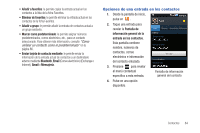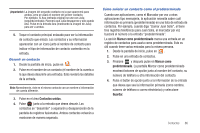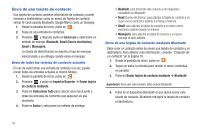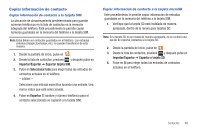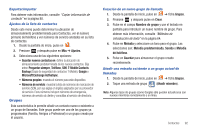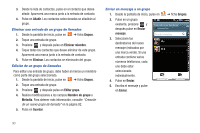Samsung SGH-T589 User Manual (user Manual) (ver.f10) (Spanish) - Page 94
Sincronización de contactos, Opciones de la pantalla, Sólo los contactos con números de teléfono
 |
View all Samsung SGH-T589 manuals
Add to My Manuals
Save this manual to your list of manuals |
Page 94 highlights
Sincronización de contactos Sincronizar datos de sus cuentas administradas le permite añadir y administrar un contacto nuevo o existente de sus cuentas en línea o remotas a su teléfono. Antes de sincronizar, primero debe tener una cuenta de Google o Microsoft Exchange activa con entradas actuales en los contactos, y haber accedido a su cuenta mediante el teléfono. Al realizar la sincronización, todas las entradas en los contactos (con números telefónicos, direcciones de correo electrónico, fotos, etc.) se actualizan y se sincronizan con el teléfono. Para obtener más información sobre cómo sincronizar cuentas administradas existentes, consulte "Cuentas y sincronización" en la página 187. 1. Presione ➔ y después pulse en ➔ Cuentas y sincronización. 2. Localice la cuenta de correo electrónico que contiene los contactos que desea sincronizar. 3. Pulse en dentro del campo de la cuenta adyacente para revelar la pantalla de ajustes de sincronización de la cuenta. 4. Para sincronizar contactos, pulse en Sincronizar contactos. Una marca verde indica que la característica está habilitada. Nota: El proceso de actualizar la ficha Contactos puede tomar varios minutos. Si después de 10-20 minutos, la lista no se ha actualizado, repita los pasos 2 y 3. 5. En la ficha Contactos quedará reflejada cualquier información actualizada de los contactos. Nota: Para sincronizar los contactos, es necesario que esté conectado a sus cuentas de Gmail y Corporativa mediante el dispositivo. Opciones de la pantalla El menú Opciones de pantalla le permite elegir si aparecerán los contactos guardados en Teléfono, SIM, T-Mobile Contacts Backup (Copia de seguridad de contactos T-Mobile), fuente externa o todos. También puede elegir ver sólo contactos que tengan números de teléfono. 1. Desde la pantalla de inicio, pulse en . 2. Presione y después pulse en las Más ➔ Opciones de pantalla. Configure cualquiera de las siguientes opciones: • Sólo los contactos con números de teléfono le permite ver únicamente esos contactos que contienen números de teléfono. • Ordenar por define cómo se organizará la lista actual de contactos: Nombre o Apellido. • Mostrar contactos por: define cómo se enlistará la lista actual de contactos: Nombre primero (por ej.: Samuel Solis) o Apellido primero (Solis, Samuel). 3. Pulse en Finalizado. 89